系统:PC
日期:2024-04-29
类别:影音媒体
版本:v3.3.9
必剪精简版是一款由哔哩哔哩推出的视频编辑软件,这款软件除了拥有最基础的多轨道编辑界面与丰富的编辑工具之外,软件还为用户准备了超多视频与音乐素材,不管是up主最常用的一键三连素材,还是各种热门的BGM,都可以在这款软件之中直接下载使用,无需在四处搜索素材。
必剪精简版同时还支持用户直接登录b站账号,用户在编辑完视频之后就可以将作品一键发送至bilibili之中,与众多网友一起分享自己的创意。
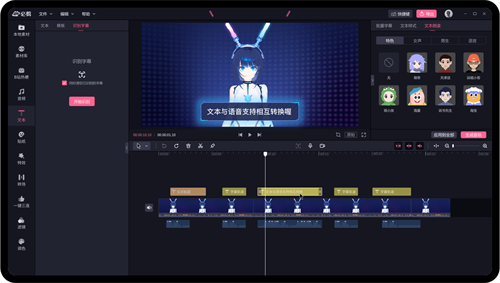
【虚拟形象】
创建你的专属虚拟形象,实现0成本做虚拟UP主!
【高清录屏】
一键游戏实况解说,精彩时刻不错过!
『快捷录屏』 主流游戏,一键唤起录屏~
『高清录制』最高支持1080P录制,多档码率、帧率可调!
【录音提词】
先录音后剪辑,体验全新剪辑工作流!
『提词器』录音时可使用提词器功能,录音更流畅!
『录音字幕识别』录音自动识别转为文字,剪视频更轻松!
【全能剪辑】
全轨道展示,画中画模式,剪辑从此得心应手!
『批量粗剪』视频批量粗剪、排序、备注,高效剪辑一步到位!
『文本朗读』多语种任你选,一键配音,效率加倍!
『一键三连』关注三连弹幕随心加,涨粉求赞一键到位~
『神配图』一键匹配神配图,海量素材等你来创作~
『游戏高光识别』相册自动识别击杀瞬间,一步剪辑到位!
『视频打点』支持视频标记,一键视频音频卡点,混剪视频也能轻松剪辑!
『封面智能抠图』一键抠出人像/萌宠,提升封面制作效率 ,让你的封面从此与众不同!
『视频模板』高端VLOG片头/搞笑视频模板等你来体验,轻松实现一键出片!
『我的素材库』一键添加常用素材,剪辑时添加素材更快捷!
『画中画』支持画中画、蒙版功能,让创作有更多可能!
『变速』0.1-8倍自由变速、曲线变速~
『变声』男女生、卡通声、混响声,随心选择!
『变焦』专业运镜效果,拯救手残!
『倒放』一键倒放,素材翻倍~
【语音转字幕】
一键转字幕,批量编辑,效率从此翻倍~
『识别字幕』一键语音转字幕,省心!
『批量编辑』批量编辑字幕,省时!
【热门素材】
宝藏音乐库,丰富素材,给视频加点料!
『音乐库』丰富曲库任你挑,镇站神曲了解一下~
『音频提取』一键提取视频音轨。
『文字』超多模板样式,让视频“字”成一派~
『贴纸』独家贴纸,UP主必备~
『封面模板』时下流行模板随你选,一键制作爆款封面!
【画面特效】
专业转场,神仙特效,小白一秒变大神!
『专业』神级转场效果,一键get~
『丰富』漫画、动感、梦幻、复古等神仙特效任你挑选!
【一键投稿】
支持投稿免流量,账号互通,创作快人一步!
『投稿免流』支持部分免流卡投稿免流量!
『修改封面』封面支持裁剪,添加文字!
『账号互通』主站账号互通,登录快人一步~
『快捷投稿』谁不想要快一点呢一键投稿快如闪电!
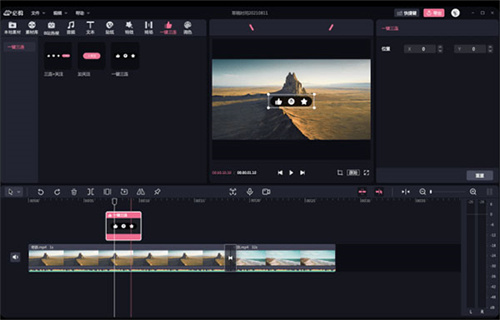
1、全能剪辑
全轨道展示,画中画模式,剪辑从此得心应手!
-画中画
支持画中画制作,让创作有更多可能!
-变速
0.1-8倍自由变速~
-变声
男女生、卡通声、混响声,随心选择!
-变焦
专业运镜效果,拯救手残!
-倒放
一键倒放,素材翻倍~
2、热门素材
宝藏音乐库,丰富素材,给视频加点料!
-音乐库
丰富曲库任你挑,镇站神曲了解一下~
-音频提取
一键提取视频音轨。
-文字
超多模板样式,让视频“字”成一派~
-花字
花样字体,给你全新创作体验!
-贴纸
独家贴纸,UP主必备~
3、一键投稿
支持投稿免流量,账号互通,创作快人一步!
-投稿免流
支持部分免流卡投稿免流量!
-修改封面
封面支持裁剪,添加文字!
-账号互通
主站账号互通,登录快人一步~
-快捷投稿
谁不想要快一点呢?一键投稿快如闪电!
必剪电脑版怎么加转场?
1、首先打开必剪,选择“导入素材”将需要的视频导入其中。
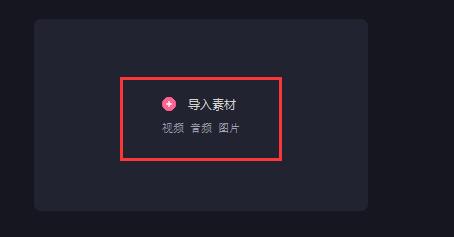
2、导入后,将视频素材拖动到下方时间轴里。
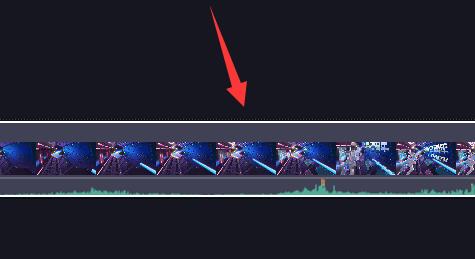
3、保证要添加转场的两个素材在同一条时间轴,并贴在一起。
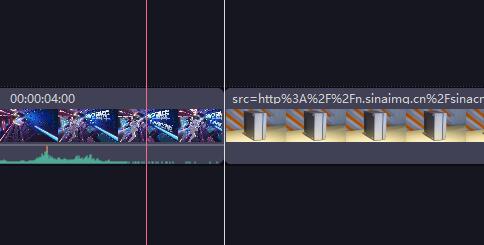
4、随后在上方“转场”中找到想要使用的转场效果。
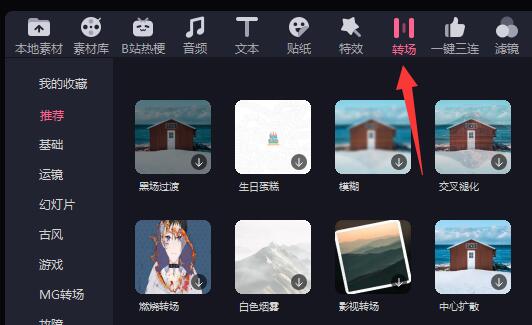
5、最后按住该效果,拖动到时间轴的两个素材之间就可以使用该转场了。
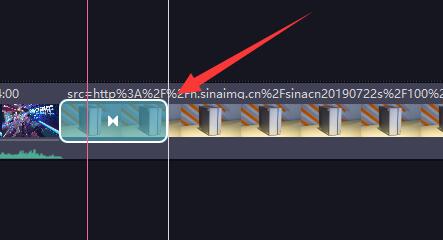
必剪电脑版怎么改保存位置?
第一步:双击打开电脑版必剪,在首页点击开始创作或者双击保存的视频;
第二步:进入编辑界面后导入素材就可以进行想要的剪辑操作了;
第三步:在左上方点击“文件”——“首选项”;
第四步:在打开的窗口中可以看到当前的草稿保存位置,点击右侧的文件夹图标;
第五步:在新打开的窗口中选择想要的新位置并依次确定就可以了。
必剪怎么添加画中画?
1、将电脑上的必剪软件双击打开,接着进入到操作页面中,在该页面将【导入素材】选项点击之后,将本地中的素材添加到页面中。
2、导入进来的视频素材需要用鼠标将其移动到下方的视频轨道上
3、然后我们再用鼠标键播放视频的边框拉动进行缩小播放
4、这时我们再将鼠标移动到左侧上方的【 图片 】位置,然后点击一下【导入素材】按钮,在打开的窗口中将我们想要设置成画中画的图片选中之后添加进来。
5、然后将添加进来的图片移动到原来视频轨道上,将原来的视频向上移动,那么就会在播放页面中呈现出一个画中画的样式
热门推荐
更多版本
相关应用
实时热词
评分及评论
点击星星用来评分